この記事には広告を含む場合があります。
記事内で紹介する商品を購入することで、当サイトに売り上げの一部が還元されることがあります。
iPhone 13シリーズに初めて搭載された機能にフォトグラフスタイルというのがあります。
自分好みの設定を保持できる機能なのでカメラ好きにとっては嬉しい機能ですが、実際にどんな感じで使えるのか気になると思います。
この記事ではフォトグラフスタイルの使い方や設定方法について解説します。
iPhoneのカメラ機能フォトグラフスタイルとは

フォトグラフスタイルは自分好みの色設定を写真を撮る時に設定できる機能で、他のフィルタと違うのは適切なエリアだけ調整してくれるところです。
簡単に言うと不自然でない感じで色を調整できると言う感じです。
- 4つのスタイルを個別で調整可能
- 設定が次回のカメラ起動時にも保持される
- 自分の好きな色合いを保存できる
- 写真全体を変えるフィルターとは違う
- 被写体を分析し肌のトーンなどはそのまま残せる
- 標準→実際に見た目に近い
- リッチなコントラスト→ドラマチックな印象
- 鮮やか→鮮やかながら自然に近い
- 暖かい→暖かい印象のスタイル
- 冷たい→クールな印象
iPhoneで撮った写真は誰が撮っても綺麗に撮ることができますが、個性を出すには不向きでした。
フォトグラフスタイルを使って自分ならではのカラー調整を設定しておくと、同じiPhoneで撮った写真でも人とは違う印象の写真になります。
 まつりくん
まつりくんフォトグラフスタイルの設定方法
続いてフォトグラフスタイルを設定する方法を紹介します。
フォトグラフスタイルはカメラアプリと設定アプリから設定することが可能ですが、基本的にはカメラアプリから設定するのがおすすめです。
設定アプリから設定する方法
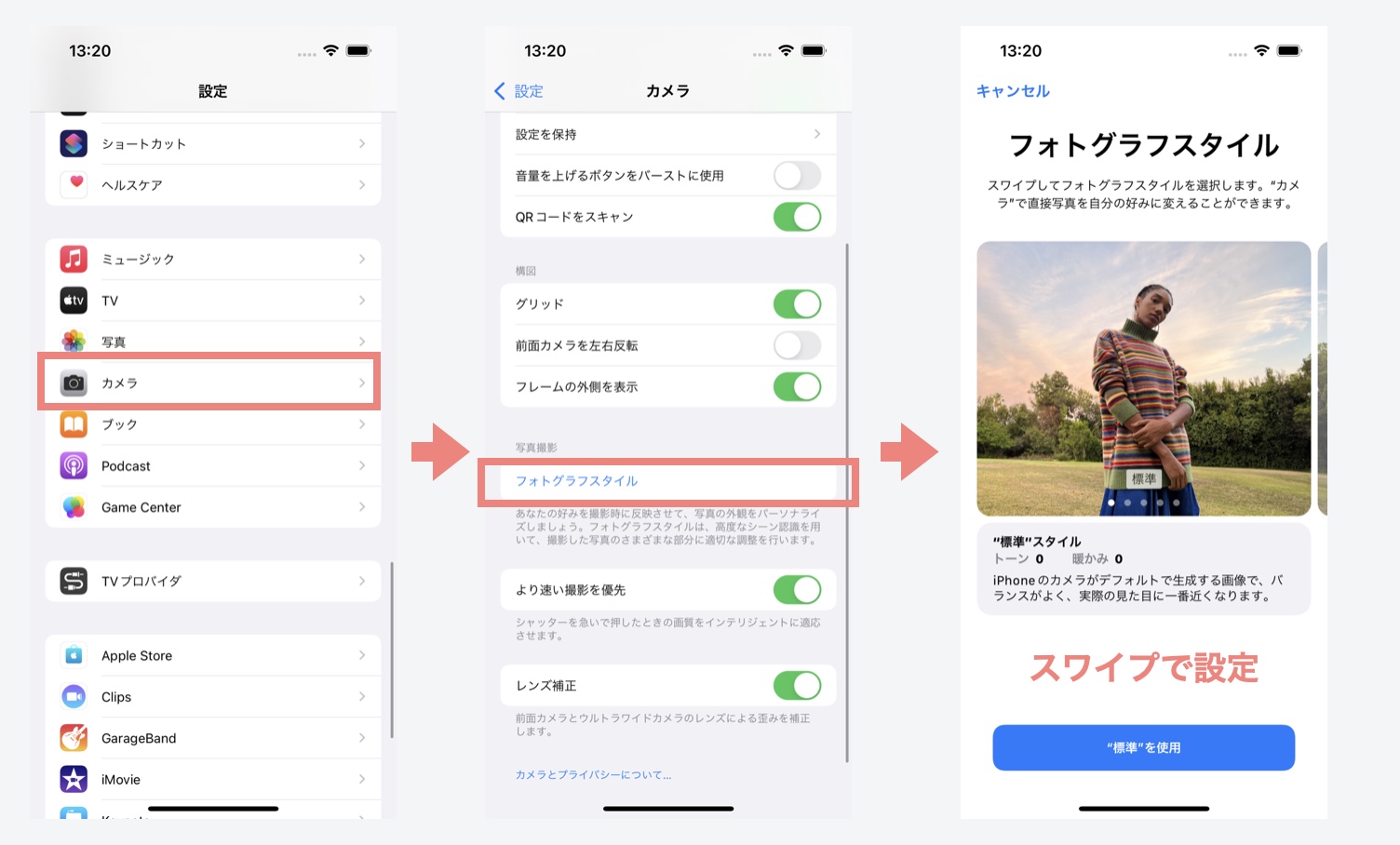
まずは設定アプリから設定する方法を紹介します。
- 設定アプリを開く
- 下にスクロールしてカメラを開く
- フォトグラフスタイルを開く
- スタイルを設定することができる
設定アプリからは使用するスタイルを設定することができます。
ただし、設定アプリからだとスタイルごとの細かい調整をすることができないので、基本的にはカメラアプリから設定するのがおすすめです。
カメラアプリから設定する方法
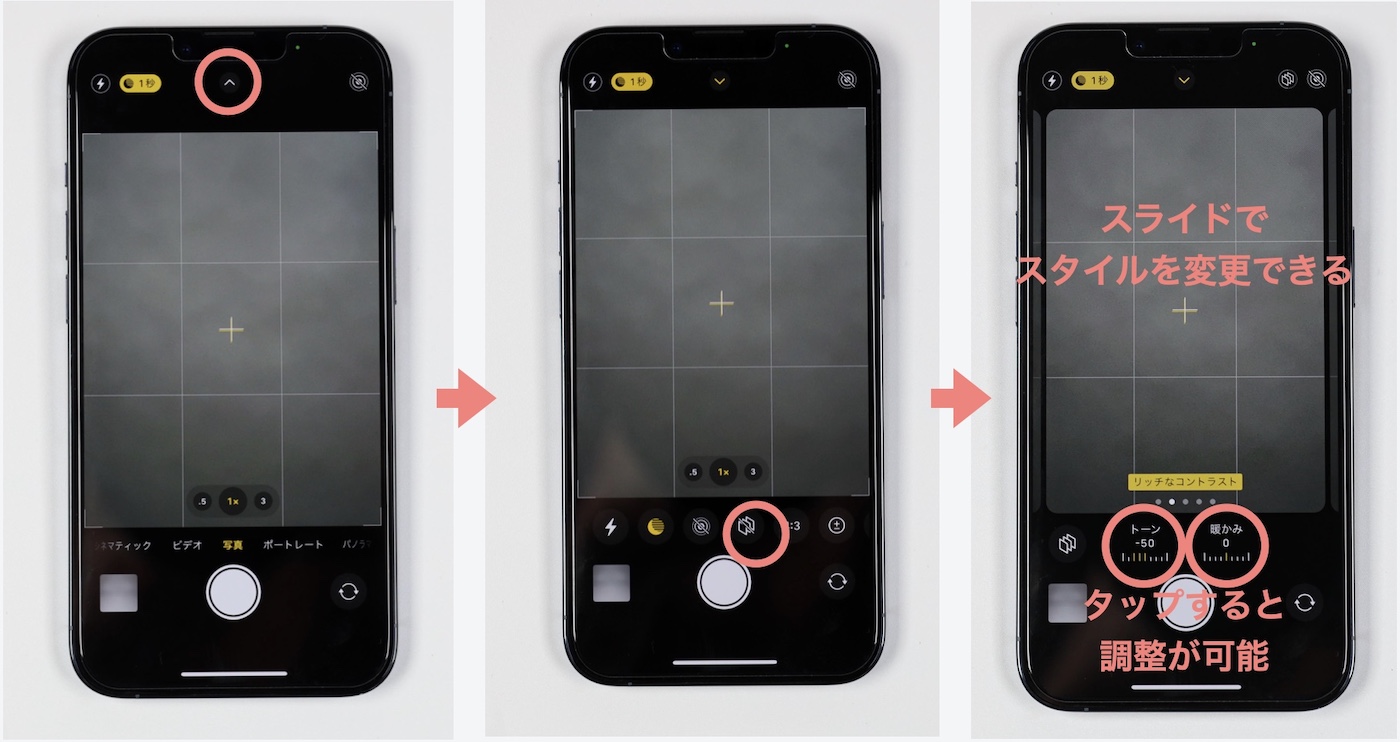
カメラアプリから設定する方法を紹介します。
少しわかりにくいですがまとめるとこんな感じ
- 上にある矢印をタップ(上にスライドでも可)
- 下に表示されるメニューからフォトグラフスタイルを選択
- フォトグラフスタイルの調整ができる
一度フォトグラフを設定すると設定したスタイルが適用されたままになります。

フォトグラフグラフスタイルが適用されている間は右上部分にフォトグラフスタイルのアイコンが表示されるので、そこをタップすると素早く変更が可能。
ただし、一度スタイルを標準に戻すと再度上記の手順でメニューから選択する必要があります。
フォトグラフスタイルを使った感想

フォトグラフスタイルは撮影前に色変えられるので、よりカメラを楽しめる機能にはなっていますが設定を突き詰めていると時間が掛かります。
またシーンによって撮りたい色が違うと思うので、スタイルをもっと自由に変更できると良いのですが、意外とスタイル変更するにも時間が掛かり使いにくいです。
特に一度スタイルを標準に戻すと、再びメニューから設定する必要があるので面倒です。
色の調整であれば撮った後にもできるので、ProモデルであればApple ProRAWで撮る方が後からの融通が効きます。
発表時に楽しみにしていましたが、イマイチ使いこなせないと言うのが正直な感想です。
まとめ

この記事ではiPhone 13シリーズの新機能であるフォトグラフスタイルについて紹介しました。
iPhone 13シリーズは特にカメラが大きな進化をしており、よりこだわった撮影を楽しめるようになっています。
じっくりと撮影する場面では楽しい機能なので、ぜひ実際に使用して試してみてください。
フォトグラフスタイルは実際に使って色々な調整をしてみるのが1番わかりやすいです。
以上。「iPhoneのフォトグラフスタイルを解説!設定方法や使い方まとめ」でした。
 iPhone 13 Proレビュー!カメラが大きく進化したProモデルの評価と口コミまとめ
iPhone 13 Proレビュー!カメラが大きく進化したProモデルの評価と口コミまとめ
 iPhoneのLiDARスキャナとは?何ができるのかをわかりやすく解説
iPhoneのLiDARスキャナとは?何ができるのかをわかりやすく解説
 iPhone 13レビュー!評価はどう?カメラが進化した最強スタンダードモデル
iPhone 13レビュー!評価はどう?カメラが進化した最強スタンダードモデル
 iPhone 13とiPhone 13 Proの違いを比較!どっちがおすすめかを徹底解説
iPhone 13とiPhone 13 Proの違いを比較!どっちがおすすめかを徹底解説
 iPhoneのカメラ性能を比較!各モデルのカメラ性能と機能の違いを解説
iPhoneのカメラ性能を比較!各モデルのカメラ性能と機能の違いを解説

